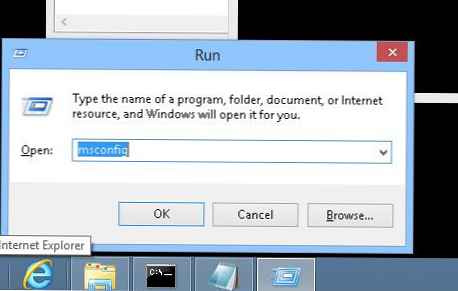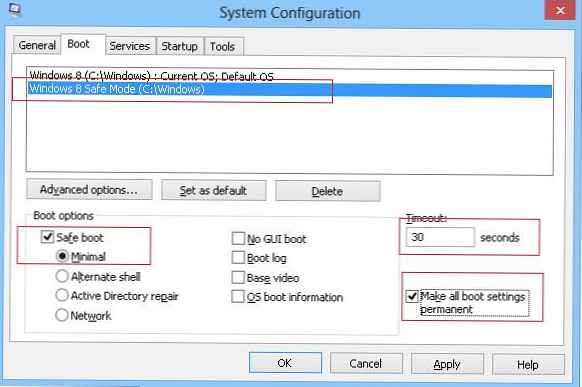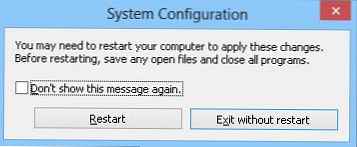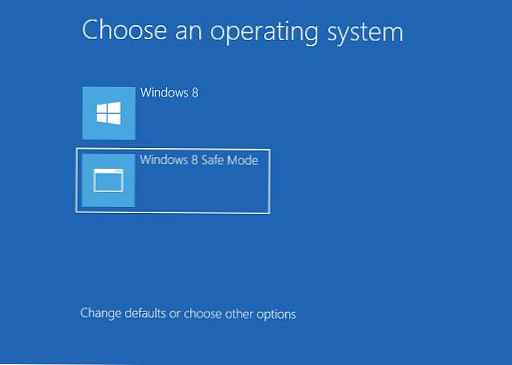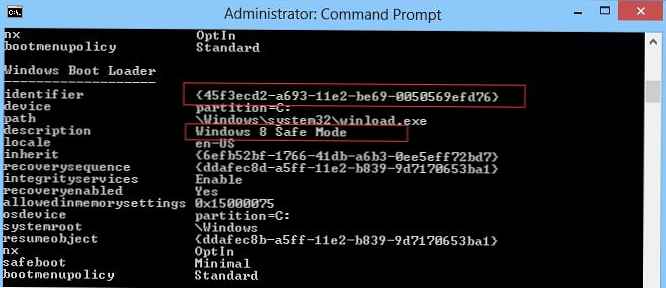Безопасен режим (Безопасен режим) - Това е специален режим на Windows, използван за отстраняване на проблеми и системна диагностика. Когато зареждате в безопасен режим, системата се зарежда с минимално необходимия набор от драйвери и услуги, необходими за стартиране на Windows. Безопасният режим се появи в Windows 95 и присъства във всички следващи версии на Windows. За да влезете в безопасен режим, трябва да натиснете клавиша, когато стартирате системното зареждане F8 и в менюто за зареждане, което се показва, изберете Безопасен режим.
В Windows 8 разработчиците са въвели ново меню за стартиране (т.нар. Metro boot loader) и реши да изостави функционалния клавиш F8, за да извика менюто на допълнителни параметри за зареждане. Естествено, това не означава, че Windows 8 не може да се зарежда в безопасен режим, просто сега можете да го направите малко по-различно.
В тази статия ще покажем как да добавим възможността за стартиране в "безопасен режим" в диспечера на стартиращите Windows 8 (Boot Manager) .
Ще анализираме два случая:
1) Добавяне на елемент "Безопасен режим" в графичния зареждащ механизъм Windows 8
2) Върнете се към „класическия“ зареждащ текст за Windows с поддръжка на клавиша F8 и възможност за избор на безопасен режим
Как да добавите безопасен режим към графичния загрузчик на Windows 8
- Отворете командния ред с права на администратор и стартирайте командата:
bcdedit / enum / v

- Командата показва текущата конфигурация на диспечера за стартиране на Windows. Нас ни интересува секцията за зареждане на Windows за зареждане: уверете се, че стойността на полето за описание е Windows 8, копирайте стойността на полето за идентификатор (в този пример това е ddafec8c-a5ff-11e2-b839-9d7170653ba1, във вашия случай стойността на идентификатора ще бъде различна).
- В командния ред стартирайте командата
bcdedit / copy Your_ID / d "Безопасен режим на Windows 8"
В нашия пример командата ще изглежда така:
bcdedit / copy ddafec8c-a5ff-11e2-b839-9d7170653ba1 / d "Windows 8 Safe Mode"
забележка: параметърът за превключване / d задава името на елемента от менюто, който стартира системата в безопасен режим, показан в диспечера на стартиране. Може да бъде заменен за всеки друг. В допълнение, / d реда "Windows 8 Safe Mode" трябва да бъде въведен ръчно, а не да се копира, защото в противен случай системата ще даде грешка.
- Отворете редактора на конфигурацията Msconfig. За целта натиснете комбинацията Win + R, въведете командата msconfig в прозореца, който се показва, и натиснете Enter.
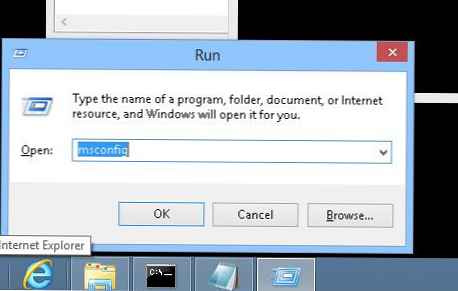
- Отидете на раздела Boot, изберете записа, който създадохме Безопасен режим на Windows 8 (C: \ Windows) и задайте следните параметри:
- Безопасен режим: Минимален
- Timeout (избор на изчакване): 30 секунди (може да е по-малко)
- Направете всички настройки за зареждане постоянни
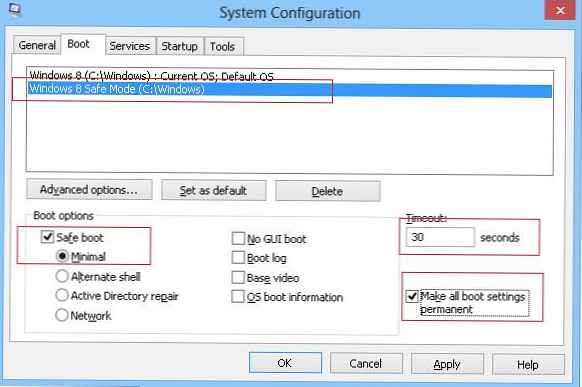
- Щракнете върху бутона, OK, след това приемете промените и системата може да се рестартира, като щракнете върху Рестартиране
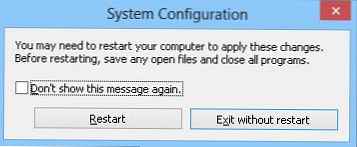
- Сега, когато системата се стартира, се появява GUI меню, в което можете да изберете елемента Windows 8 Safe Mode, като по този начин стартирате системата в безопасен режим.
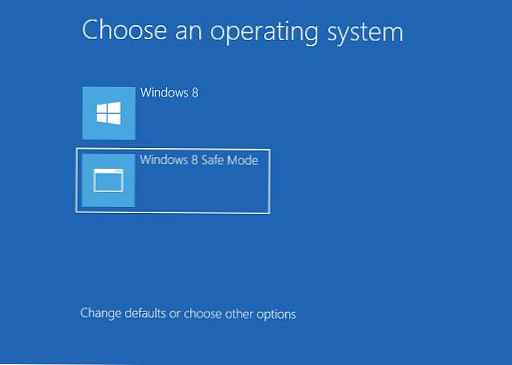
За да премахнете Безопасен режим от диспечера на стартиране, изпълнете следните стъпки:
- Отпечатайте текущата конфигурация на зареждащия механизъм с помощта на командата
bcdedit / enum / v
- Намерете секцията, описваща Windows 8 Safe Mode и копирайте стойността на полето за идентификатор за този раздел. В нашия пример това е 45f3ecd2-a693-11e2-be69-0050569efd76
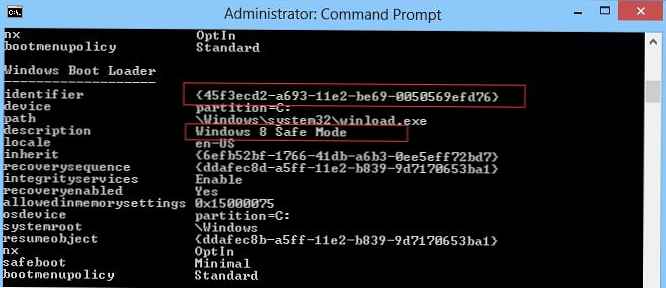
- Изтрийте записа за зареждане на Windows 8 Safe Mode от менюто с командата
bcdedit / delete your_identifier
В нашия пример командата изглежда така
bcdedit / delete 45f3ecd2-a693-11e2-be69-0050569efd76
- Затворете командния ред. След рестартиране влизането в Safe Mode ще изчезне от bootloader.
Връщаме стандартния мениджър за зареждане
В Windows 8 е възможно да се изостави графичният мениджър за стартиране и да се върнете към „класическото“ меню за тест за зареждане (както в Windows 7).
За това съществува специален параметър в конфигурацията на системното зареждане (в BCD) bootmenupolicy. Параметърът BootMenuPolicy може да приеме една от две стойности:
- 0 - Legacy - стандартният зареждащ програма, познат ни от Windows 7
- 1- Standard - използва новия интерфейс за зареждане на Windows 8 - т.нар "Metro bootloader", съдържащ се в библиотеката bootux.dll (по подразбиране)
Текущата стойност на параметъра bootmenupolicy може да бъде получена с помощта на командата:
bcdedit / enum / v

Както можете да видите, в момента се използва графичен зареждащ програма за Windows 8..
За да се върнете към стария текстов товарач, отворете командния ред с права на администратор и стартирайте командата:
bcdedit / set default наследствено bootmenupolicy

Ако всичко вървеше добре, трябва да видите:
Операцията приключи успешно.
Следващия път, когато системата се стартира, ще се използва стандартното текстово поле за Windows 7 / Vista за избор на опции за зареждане, и? чрез натискане на клавиша F8 ще бъдете отведени до познатото меню Разширени опции за зареждане, в което можете също да изберете Безопасен режим.

За да върнете графичното меню за зареждане на Windows 8, изпълнете командата:
bcdedit / set default стандарт за стартиране на bootmenupolicy